Se você quer realmente jogar Free Fire no seu computador ou Notebook, e não sabe fazer isso, então fique aqui comigo neste artigo que vou te mostrar o top 10 de emuladores androids para você jogar Free Fire sem travar e sem Lag. E Como existem muitos emuladores do Android, este artigo é um resumo de alguns dos melhores EMULADORES para JOGAR FREE FIRE em PC FRACO
10 Melhores Emuladores Android’s para Jogar Free Fire em PC fraco
1. Nox App Player
Nox App Player é projetado especificamente para atender às necessidades dos jogadores no Android. Usuarios que precisam de emuladores para jogar Free Fire em PC fraco, o Nox App Player é adequado para jogos Android leves e pesados. Com esse emulador, os usuários também podem executar aplicativos normais sem problemas e aproveitar a experiência geral do Android. Este software também é fornecido gratuitamente, sem anúncios na mesma.
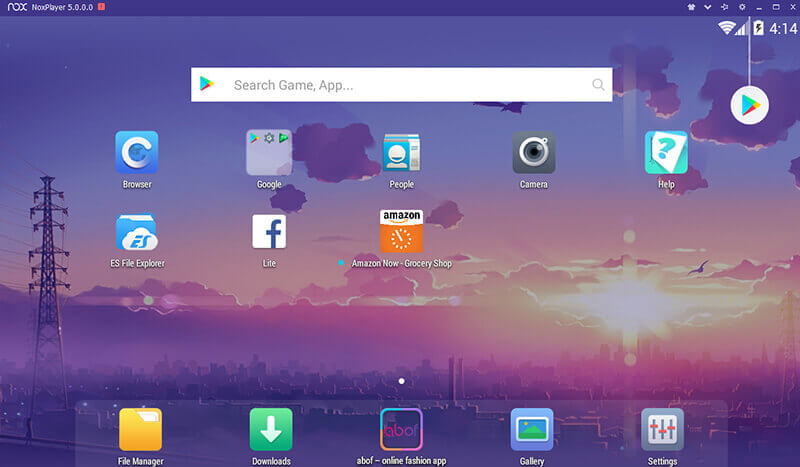
A característica mais interessante desse emulador é seu recurso de mapeamento. Nox Emulator permite aos usuários mapear os botões teclado, mouse e gamepad. Os usuários também podem atribuir teclas do teclado para acessar o recurso de gestos que é comum no Android.
Os usuários podem especificar o uso de CPU e RAM nas opções de configurações para obter os melhores resultados de uso. Além disso, o Nox App Player também possui um recurso de raiz facilmente acessível. No momento da escrita, este emulador Android é baseado no Android 4.4.2 (KitKat).
Vantagens do Nox App Player:
- Possui várias janelas em um dispositivo;
- Mapeamento fácil no gamepad;
- Acesso root fácil.
2. BlueStacks
O melhor emulador de Android em outros PCs é o BlueStacks. Esse emulador é provavelmente o emulador Android mais conhecido entre os usuários do Android. E para rodar free fire em pc fraco, o BlueStacks é amplamente utilizado pelos usuários para jogar tanto Free Fire como Pugb, e tem muitos recursos que são muito fáceis de configurar. Além da Play Store, os usuários têm a opção de baixar aplicativos otimizados do BlueStacks de sua própria loja de aplicativos.

Uma versão mais nova, chamada BlueStack 4, suporta mapeamento no teclado, mas não suporta o recurso de gestos. Atualmente, o BlueStacks também foi baseado no Android Nougat. Acredito ser um dos melhores emulador dessa lista para jogar em PC fraco !
O bluestacks especificamente precisa de uma configuração para rodar ele em PC fraco, e eu preparei esse video ensinando você a configurar o bluestacks para jogar sem lag.
A principal desvantagem do emulador BlueStacks são os anúncios dentro dos quais podem ser irritantes. No entanto, BlueStacks fornece uma versão premium deste software para remover esses anúncios a um preço de cerca de 24 Dolares.
Vantagens do BlueStacks:
- Fácil de configurar;
- Suporte para várias contas;
- Mapeamento para jogos MOBA e FPS automaticos.
- Baseado na nova versão do Android (Nougat).
3. MeMu
MeMu é um emulador relativamente novo comparado a outros. Lançado em 2015, o MeMu Play, como os dois emuladores acima, está focado em jogos. Para velocidade, tanto em jogos como Free Fire, clash royale, clash of clans e quanto em aplicativos comuns, esse emulador Android tem o mesmo valor relativo que o Nox e o BlueStacks.

Uma das características mais importantes do emulador do Android MeMu é seu suporte para chips AMD e Nvidia. MeMu também suporta diferentes versões do Android, como Android Jelly Bean, KitKat e Lollipop. Embora o MeMu seja dedicado a jogos de alto desempenho, seu desempenho gráfico é relativamente ruim. Os usuários verão que uma pequena textura é perdida e o nível de finura é reduzido ao jogar em comparação com outros emuladores.
O MeMu é atualmente baseado no Android Lollipop e também pode executar bem aplicativos de produtividade.
Para PC com até 2GB de ram, você consegue rodar Free Fire com esse emulador acima.
Pontos fortes do MeMu:
- Fácil mapeamento de teclado, mouse e gamepad;
- Suporte para AMD e nVidia.
Alguns emuladores você vai precisar configurar a virtualização de hardware essa funcão você ativa no seu computador/notebook para liberar o processador e assim ter mais poder de processamento nos emuladores, veja este artigo e descubra como: Ativar a Virtualização de Hardware.
4. Ko Player
Assim como outros emuladores de jogos, o Ko Player está focado em fornecer aos usuários uma experiência de jogo sem atrasos com softwares pré-instalados leves.

Embora possa ser baixado gratuitamente, esse emulador exibe anúncios nele, o que pode ser irritante. Este emulador também é muito fácil de instalar e possui recursos que são facilmente acessados. Além disso, os usuários também podem fazer mapeamento no teclado e no gamepad.
A fraqueza deste emulador Android é o seu hábito de congelar de repente. Além disso, Ko Player ainda é um pouco buggy e torna difícil para os usuários desinstalar este emulador Android.
Pontos Fortes do Ko Player:
- Tem uma interface simples;
- Fácil de instalar.
5. Genymotion
O melhor emulador de Android no PC, o último desta lista é o Genymotion. Este emulador não é um emulador casual do Android; em vez disso, o Genymotion é direcionado apenas aos desenvolvedores. Este emulador Android permite que os usuários testem aplicativos em vários dispositivos virtuais com diferentes versões do Android. Este emulador é compatível com o Android SDK e o Android Studio. O Genymotion pode até ser executado no macOS e no Linux.

Embora esse emulador seja feito especificamente para desenvolvedores, esse emulador também pode ser usado para executar aplicativos ou aplicativos de aplicativo regulares para oferecer suporte à produtividade do usuário. No entanto, esse emulador não é adequado para usuários que desejam usá-lo para as necessidades de jogos.
Este emulador ainda é algo curioso a se testar ele rodou bem no meu computador, mas você precisa testar para saber como ele vai servir para você no seu computador.
Além disso, para obter a versão premium do Genymotion, os usuários devem assinar uma taxa de cerca de US $ 136 / ano.
Vantagens do Genymotion:
- Suporte para o Android Studio;
- Pode ser executado no Mac OS e no Linux;
- Pode rodar o Android das versões 4.1 – 8.0;
- Tem uma interface de usuário elegante.
Genymotion pode ser baixado através da página oficial através deste link.
6. Smart Gaga
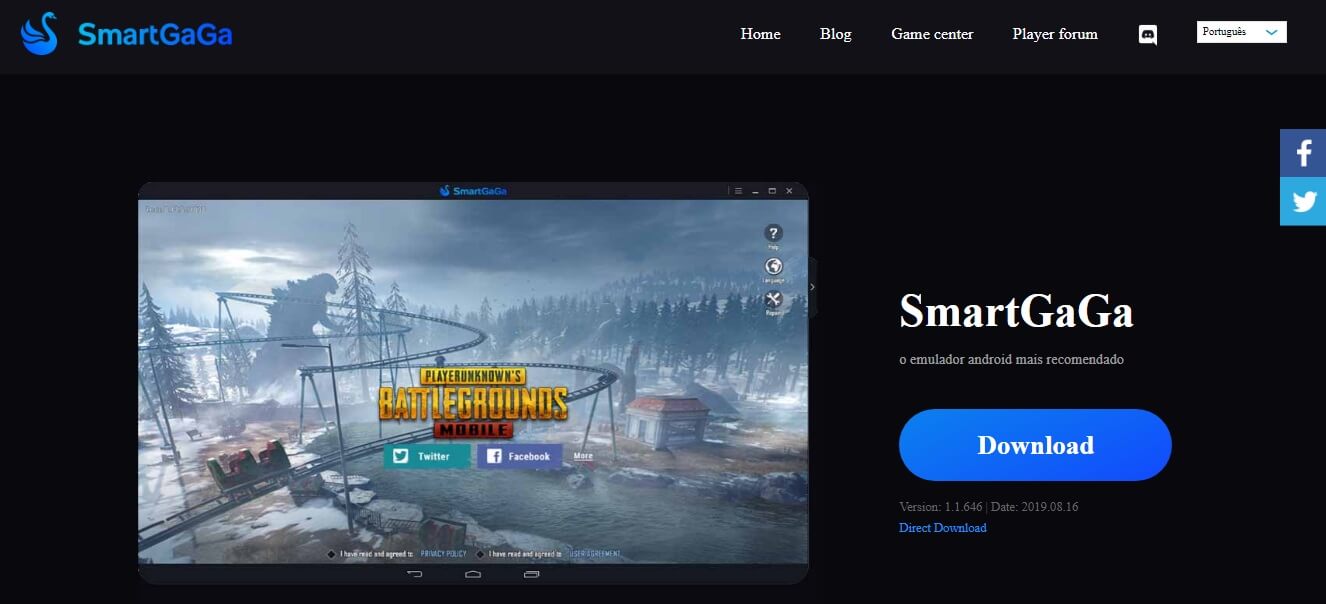
A SmartGaGa desenvolveu de forma independente o motor Titan, a principal tecnologia de emulação não virtualizada do mundo. Redução significativa da carga da máquina e consumo de memória. Mesmo em um computador low-end com 2GB de RAM, os usuários ainda podem jogar jogos grandes como PUBG Mobile e Free Fire no PC sem problemas.
O smartGaga é um dos poucos emuladores aonde você não precisa ativar a virtualização do hardware para pode jogar Free Fire e entre outros game mobile, esse eu recomento muito, inclusive eu fiz um video especial ensinando a como configurar o SmartGaga ele de forma mais prática possivel;
Melhor performance
O mecanismo SmartGaGa Titan, a principal tecnologia de emulação Android do mundo sem virtualização, pode funcionar sem problemas em qualquer máquina de memória de 2 GB.
Mais estáveis
Adota a tecnologia Turbo GPU para dar uma performance completa ao desempenho da GPU para alcançar a melhor taxa de quadros de jogos.
Operação mais suave
O modo inteligente torna a experiência de jogo para dispositivos móveis no PC tão boa quanto a experiência de jogo no PC. Mesmo os jogadores iniciantes podem facilmente jogar jogos FPS como PUBG Mobile e Free Fire em um PC.
7. LD Player
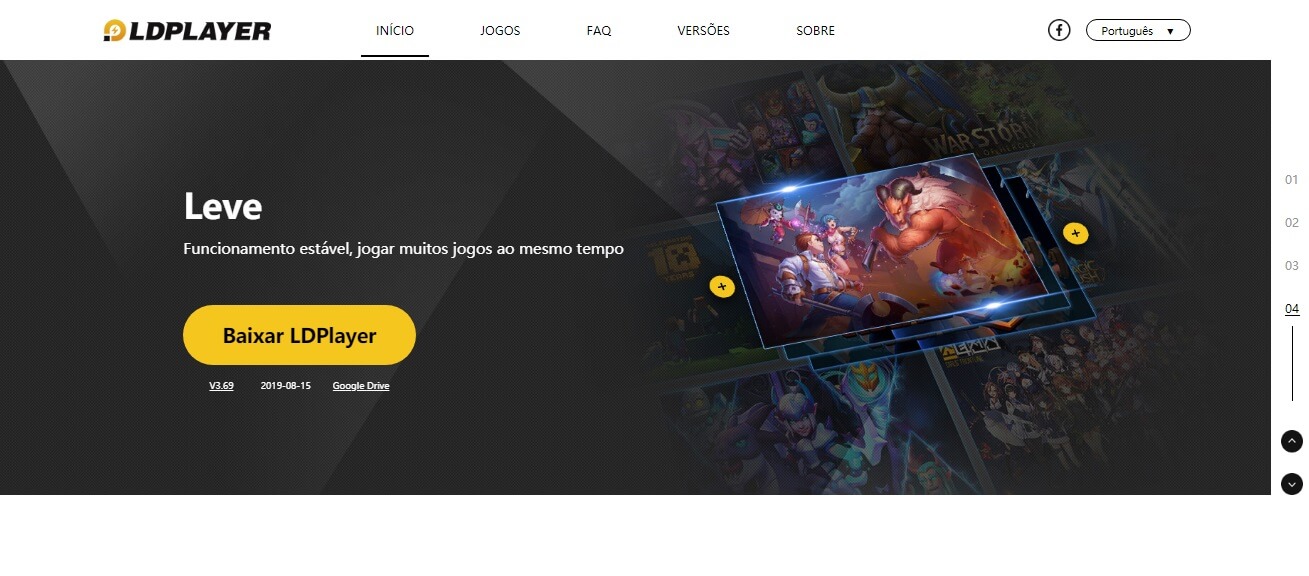
LDPlayer é um emulador de Android gratuito para usuários de PC que jogam jogos para Android facilmente no Windows com computador fraco, esse não trava e nem dar Lag. Baseado no Android 5.1.1, ele suporta uma ampla gama de compatibilidade na execução de jogos móveis de alto desempenho e gráficos no PC. Além de jogar Android no PC, você também pode acessar a Google Play Store para outros aplicativos e especificar a localização do dispositivo. Com um excelente desempenho e funções poderosas, o LDPlayer funciona melhor do que um telefone real.
Vantagens do LD Player:
- Android 5.1 (Nova experiência)
- Multi-player
- Alocação de recursos
- Compatibilidade
- Sem lag
- Leve
- Melhor desempenho
8. Tencent Game Buddy (Free Fire)

Tencent Gaming Buddy (também chamado TencentGameAssistant) é um emulador Android desenvolvido pela Tencent para ajudá-lo a jogar confortavelmente alguns dos melhores jogos para Android: PUBG Mobile, Arena de Valor, Caçador Cibernético, Clash Royale e muito mais!
O emulador está disponível em vários idiomas, embora o sistema de menus seja intuitivo o suficiente para que qualquer um possa instalar o jogo e executá-lo sem precisar conhecer as coisas de emulação ou virtualização. De fato, uma vez instalado, o emulador jogará o jogo automaticamente.
Uma vez instalada a ferramenta, basta clicar nela para testemunhar a magia do Tencent Gaming Buddy. O jogo vai começar e você pode verificar como todos os controles estão perfeitamente configurados como se fosse um jogo para PC, assim você pode se poupar do trabalho de mapeá-los. Você obterá um sistema de mapeamento padrão para seus controles que o configurará com um controle de teclado e mouse. Tudo já está configurado e pronto para que você possa jogar.
9. Momo

O mais recente leitor de aplicações Android com um desempenho poderoso, com sua excelente compatibilidade e execução multijogador permitem que você jogue uma variedade de jogos ao mesmo tempo e forneça recursos otimizados para jogos para dispositivos móveis que exigem controle.
Vantagens do Momo:
- Multi Google Play com um login!
- Tela pequena agora pare e divirta-se na tela grande!
- Todos os serviços móveis baseados no Android disponíveis.
- Fornece uma ampla gama de suporte a hardware e otimização estável do sistema.
- Suporte ao sistema otimizado e multi-recurso leve
10. AMDuOS PRO
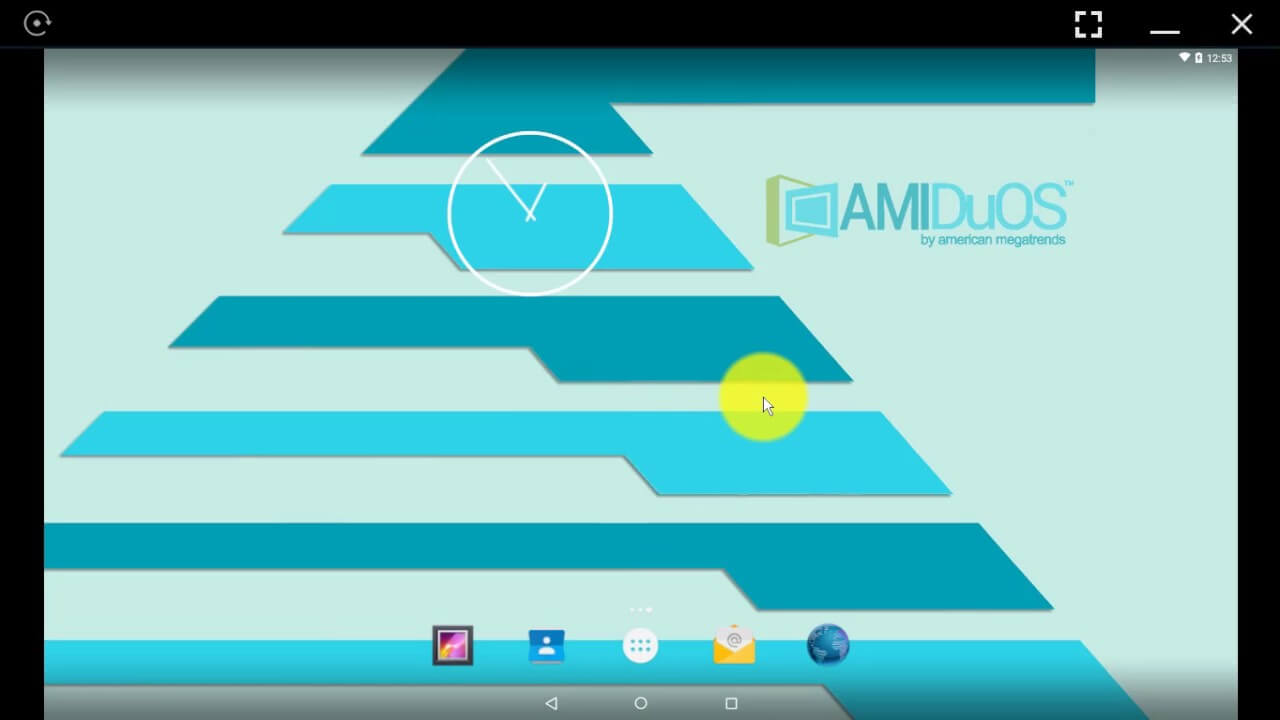
Embora o sistema operacional Android seja projetado principalmente para dispositivos móveis, ele também é executado em PCs. Muitos netbooks são fornecidos com o Android e executam tarefas de computação de desktop decentemente. Um dos aspectos intrigantes do uso do sistema operacional Android é o grande número de excelentes aplicativos na plataforma.
Esse é o unico que eu nao testei para rodar Free Fire, mas eu ouvi em bastante lugares um feedback positivo para rodar Free Fire em PC fraco, então eu recomendo bastante esse com a virtualização de hardware ativada para não dar lag de jeito nenhum.
Se você já quis usar o Android no seu PC, não é possível sem ter que dedicar um netbook para o sistema operacional. Com este aplicativo, você pode criar uma versão do Android no sistema operacional existente para iniciar seus aplicativos Android favoritos.
Vantagens do AMDuOS PRO
- Interface amigável e uso intuitivo
- Suporte à instalação de APKs diretamente do computador
- Suporte completo aos programas para Android
Observação da Lista de EMULADORES para JOGAR FREE FIRE em PC FRACO:
A lista acima é uma compilação dos melhores emuladores Android para Jogar Free Fire no Computador. Os usuários são aconselhados a escolher um de acordo com suas necessidades. Além disso, antes que o usuário instale o emulador acima, é importante observar que os emuladores não estão completamente livres de erros e podem gerar atrasos de tempos em tempos. O desempenho do emulador também será totalmente afetado pelas especificações e configurações do PC do usuário.
Videos que podem te ajudar a configurar o emulador android no PC:
Gostou do contéudo ? ative as notificações do site e Compartilhe com seus amigos através dos botões abaixo:
[sharethis-inline-buttons]






